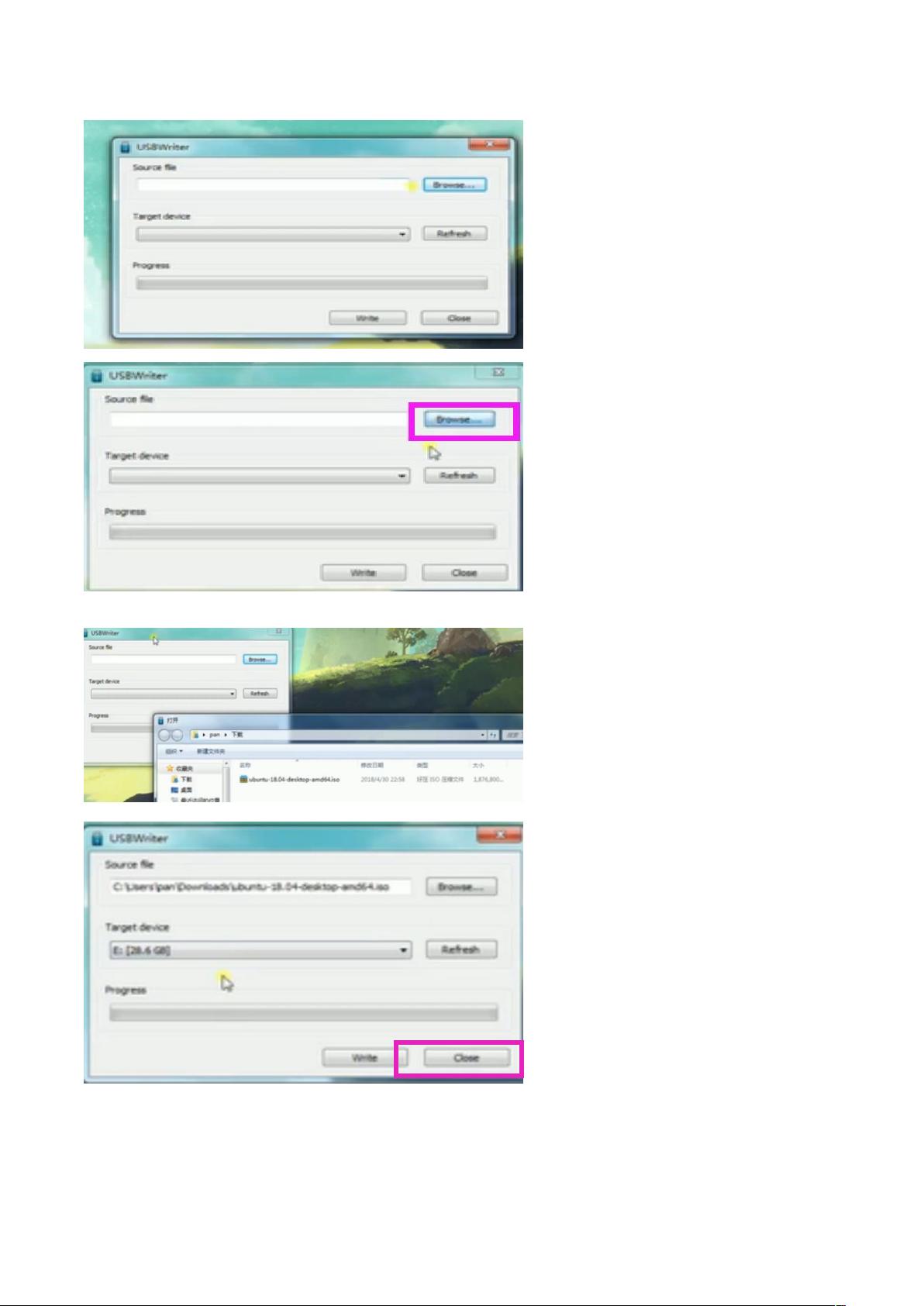Ubuntu 18.04 安装教程:系统引导+英伟达驱动部署
本文档详细介绍了如何在Ubuntu 18.04操作系统下进行安装以及英伟达显卡驱动的配置步骤。首先,我们从安装Ubuntu系统开始:
1. **Ubuntu系统安装**
- 访问Ubuntu官网下载适合的18.04镜像文件,选择适合的版本。
- 制作一个U盘启动器,通过Rufus或类似的工具将镜像写入USB设备。
- 将U盘插入待安装双系统的电脑,确保预留足够的硬盘空间(至少40GB)用于安装Linux,避免与Windows系统所在的磁盘冲突。在Windows的磁盘管理器中,可以删除或调整原有的Ubuntu分区。
2. **安装过程**
- 重启电脑,选择U盘作为启动设备,进入Ubuntu安装界面。
- 在无网络环境下安装,选择语言和键盘布局,然后按照提示格式化磁盘,选择Ext4文件系统。
- 对于固态硬盘,需要在grub编辑界面中修改GRUB_CMDLINE_LINUX_DEFAULT,将"quietsplash"改为"quietsplashnomodeset",以优化性能。
3. **设置初始系统**
- 安装完成后,设置初始root密码,以保护系统安全。
- 使用`sudo passwd root`命令进行密码设置。
接下来是英伟达显卡驱动的安装:
4. **设置软件源**
- 进入终端,通过`sudo vim /etc/apt/sources.list`修改软件源为阿里云仓库,提高软件包更新速度。
- 更新软件包列表:`sudo apt-get update`
5. **安装英伟达驱动**
- 打开软件更新设置,转到附加驱动程序页面。
- 由于可能存在多个可用驱动选项,通常选择官方推荐或适用于特定硬件的适配驱动,而非最新版本。
- 确认更改后,让系统自动安装驱动并重启,以完成驱动加载。
总结来说,本篇文章详细指导了Ubuntu 18.04操作系统的基础安装流程,以及如何正确配置英伟达显卡驱动以确保最佳性能。这对于希望在Ubuntu环境下使用NVIDIA显卡的用户来说是一份实用的指南,涵盖了从准备到驱动安装的完整步骤。
点击了解资源详情
点击了解资源详情
点击了解资源详情
2024-10-28 上传
点击了解资源详情
2023-09-13 上传
2023-07-27 上传
2023-11-08 上传
2023-09-02 上传
weixihehe
- 粉丝: 3
- 资源: 12